Hướng dẫn cách sử dụng hàm CHOOSE
Trong excel việc tìm kiếm một giá trị, trong một chuỗi giá trị tại vùng 1 bảng dữ liệu là điều thường xuyên. Vậy tìm kiếm một giá trị trong một chuỗi giá trị như thế nào là nhanh nhất và đúng nhất?
Có cách nào hay cách hàm nào để sử dụng tìm kiếm không?
Hàm choose sẽ giải quyết cho bạn vấn đề này, sử dụng được tất cả các bản excel, giúp bạn tìm kiếm một giá trị mà bạn cần. Cùng tìm hiểu về hàm choose này nhé các bạn:
Định nghĩa
Hàm choose: Giúp tìm kiếm một giá trị trong một chuỗi giá trị trong excel. Sử dụng nhiều trong việc tính toán.
Cú pháp hàm Choose
= Choose( index_num, value1,[value2],…)
Trong đó:
Index_num: Vị trí dữ liệu trả về. Index_num phải là số nguyên, index_num phải là số từ 1 đến 254 hoặc công thức hay tham chiếu đến ô chứa số từ 1 đến 254.
Value 1: Giá trị trả về thứ 1
Value 2: Giá trị trả về thứ 2
Cách sử dụng hàm CHOOSE
Ví dụ: Cho bảng dữ liệu, tìm Tôm và Mực trong bảng dữ liệu dựa vào hàm Choose.
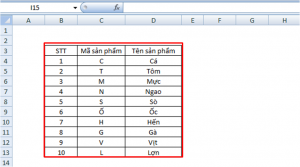
Dựa vào bảng dữ liệu để tìm Tôm và Mực sử dụng hàm Choose, ta làm như sau:
Ta đi tìm Tôm bằng hàm Choose trước:
Nhập công thức:
- Xác định các thành phần của hàm
+ Index_num: Tôm ở vị trí thứ 2 của bảng
+ Value: Từ D4:D13 (hoặc có thể từ D4 đến D8) cũng được.
Sau khi đã xác định song các thành phần ta đi nhập công thức để tìm Tôm
Nhập công thức:
= CHOOSE(2,D4,D5,D6,D7,D8). Nhấn Enter. Kết quả trả về là Tôm ở ô F4

Tương tự: Ta đi tìm Mực bằng cách sử dụng hàm Choose
- Xác định các thành phần của hàm
+ Index_num: Mực ở vị trí thứ 3 của bảng
+ Value: Từ D4: D13 (hoặc có thể từ D4 đến D8) cũng được.
Sau khi đã xác định song các thành phần ta đi nhập công thức để tìm Tôm
Nhập công thức:
= CHOOSE(3,D4,D5,D6,D7,D8). Nhấn Enter. Kết quả trả về là Tôm ở ô F4
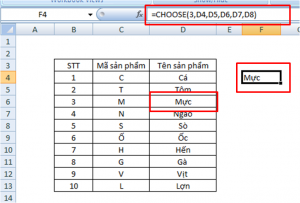
Như vậy bạn đã tìm được Tôm và Mực dựa vào hàm Choose. Chúc các bạn thành công
Các thắc mắc bạn có thể chat trực tiếp cùng ban quản trị tại Box chat bên cạnh bạn nhé
Email: webkynang.vn@gmail.com
Hotline: 038 997 8430




Trackbacks/Pingbacks